
구글은 검색기록과 키워드에 대한 정보가 모두 저장됩니다. 기본적으로 자동 저장으로 설정이 되어있기 때문에 난감한 상황이 발생할 수 있는데, 이런 경우를 대비하여 구글의 검색기록을 삭제하는 방법과 자동 기록 저장을 끄는 방법에 대해서 알려드려보려고 합니다.
- 구글 검색기록이 저장하는 데이터는?
- 구글 검색기록 및 관련 기록삭제하는 방법
- 구글 기록 및 검색어 삭제&자동저장 끄기
- 앱다운 기록, 유튜브 검색시청기록 삭제&자동저장 끄기
구글 검색기록이 저장하는 데이터는?
세계 최대의 포털이라 불리우는 회사가 바로 우리가 알고 있는 '구글'이라는 회사입니다. 안드로이드 시스템 자체가 구글에서 개발된 OS이기 때문에 대부분의 스마트폰 유저는 안드로이드 유저로 구성이 되어있습니다. 여러분들도 아마 애플의 아이폰 아니면 안드로이드 폰을 사용하실 겁니다.
때문에 안드로이드 사용자라면 누구나 구글 아이디를 개설을 해서 사용하고 앱을 설치하고 다운로드한 기록은 모두 본인 구글 계정에 기록으로 저장됩니다. 유튜브도 마찬가지로 구글 소유의 세계 최대 동영상 플랫폼이죠. 이 또한 마찬가지로 유튜브의 시청기록이나 검색기록은 구글 포털과 같이 모든 기록이 남아있습니다.
기본적으로 저장되는 여러분들의 데이터는 크게 보자면 구글 검색기록, 앱 설치 및 다운로드 기록, 유튜브 검색 및 시청기록 정도로 나눌 수 있습니다. 해당 기록들을 삭제하고 자동 저장을 끄는 방법에 대해서 알아봅시다.
구글 검색기록 삭제 및 자동저장 끄기 방법

먼저 구글 메인 검색 페이지로 가서 오른쪽 하단을 보면 [설정]-[검색기록] 메뉴를 확인할 수 있습니다. 해당 메뉴로 이동해봅시다.

그럼 [기록]-[검색기록] 메뉴를 보면 사진에서 표시된 것과 같이 여러분들의 계정에 로그인한 채로 검색된 검색어들과 검색기록들이 날짜별로 정리되어있는 것을 확인할 수 있습니다. 여기서 보이는 것이 여러분들이 검색한 실제 검색기록입니다.

해당 기록을 삭제하는 방법은 본문 중간 오른쪽 부분에 [삭제] 버튼을 클릭하여 본인이 원하는 방식으로 기록들을 삭제할 수 있습니다. 삭제 방법에는 3가지가 있으며, 당일 삭제, 기간별 삭제, 모든 데이터 삭제로 나누어집니다.

[기간별 삭제]를 선택할 경우에 본인이 원하는 기간을 설정한 뒤 해당 기간만을 골라서 선택이 가능합니다. 본인이 삭제하려 하는 정확한 기간을 알고 있다면 유용한 기능입니다.
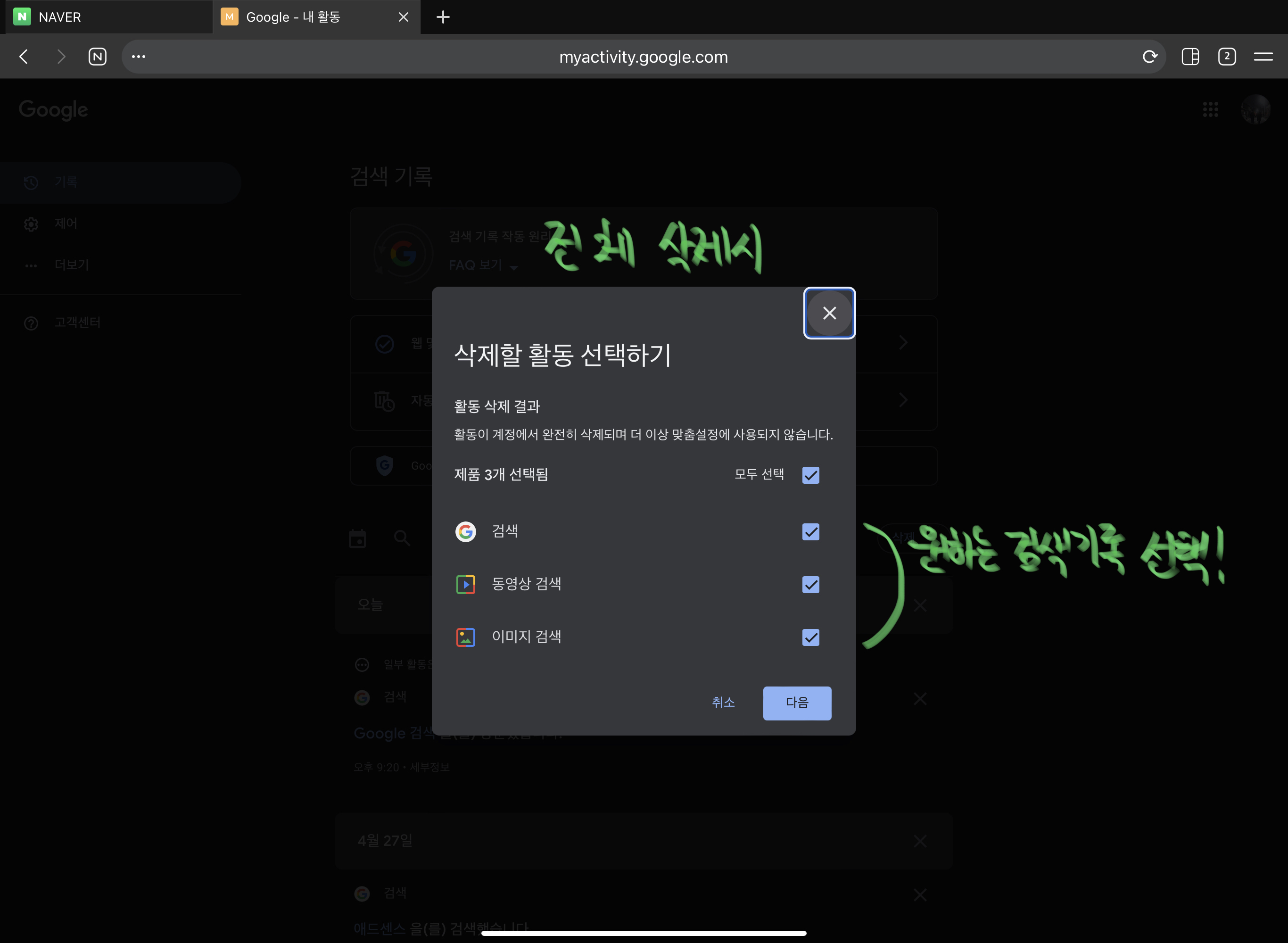
만일 본인이 삭제하려는 검색기록의 정확한 기간을 아는 것이 아니라면, [전체 삭제]를 선택하여 모든 기록을 지우는 것이 더 쉬울 수 있습니다. 기본적으로 삭제될 검색기록에 포함하는 것은 단순히 텍스트뿐만 아니라 동영상, 이미지 검색 기록도 모두 삭제가 됩니다.
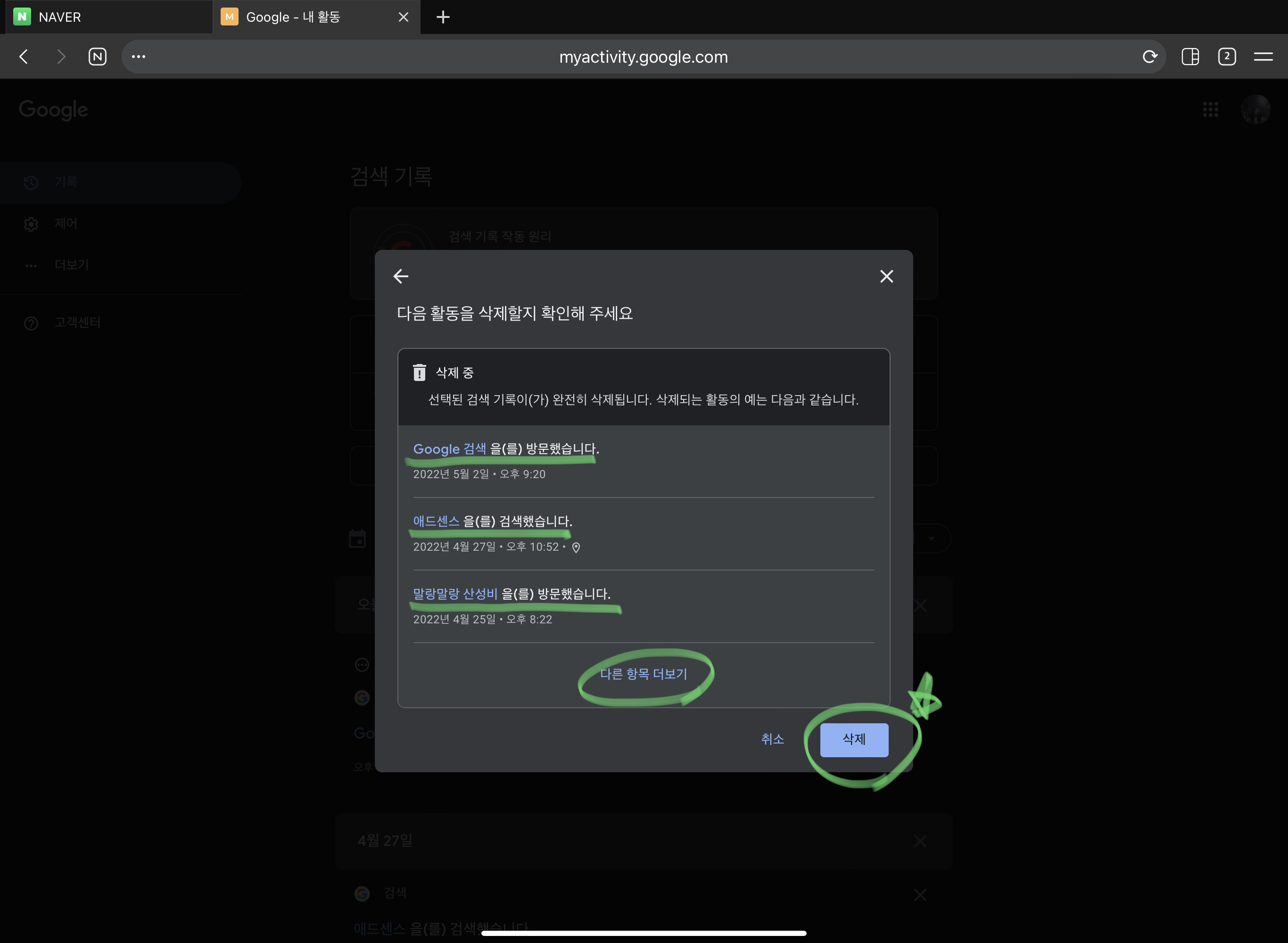
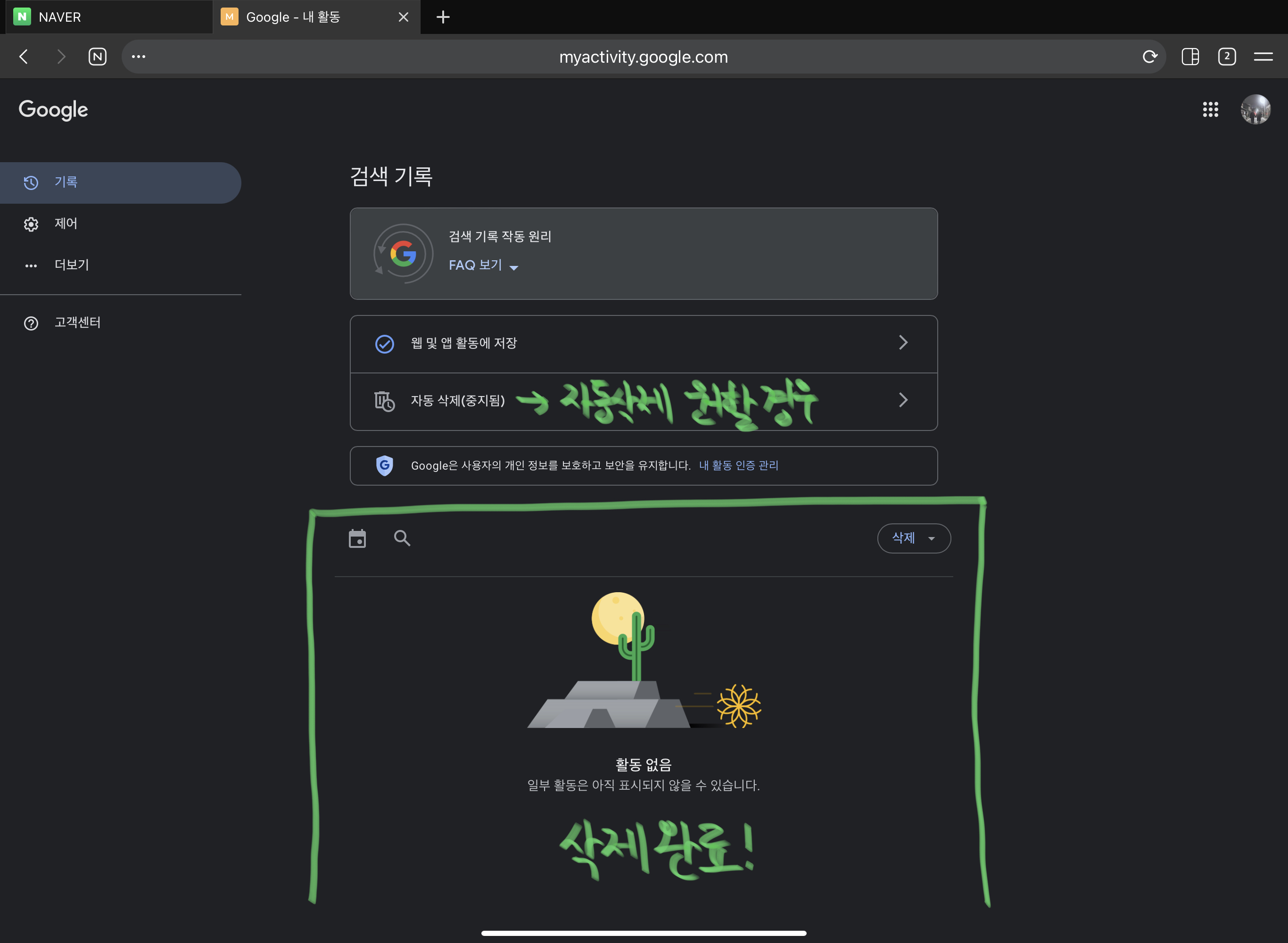
삭제를 눌러서 삭제를 진행할 경우 삭제하려는 리스트를 최종적으로 한번 더 확인할 수 있고 마지막 삭제 버튼을 누르면 기존에 저장되어있던 검색기록들이 모두 사라진 것을 확인할 수 있습니다.
만일 여러분들이 이런 번거로운 과정이 싫다면 구글에는 검색어를 매번 자동으로 삭제하는 기능과 검색기록에 대한 저장을 끄는 것도 가능합니다. 자동 삭제를 원할 경우에는 사진에 표시되어있는 자동삭제 메뉴를 선택해주세요.
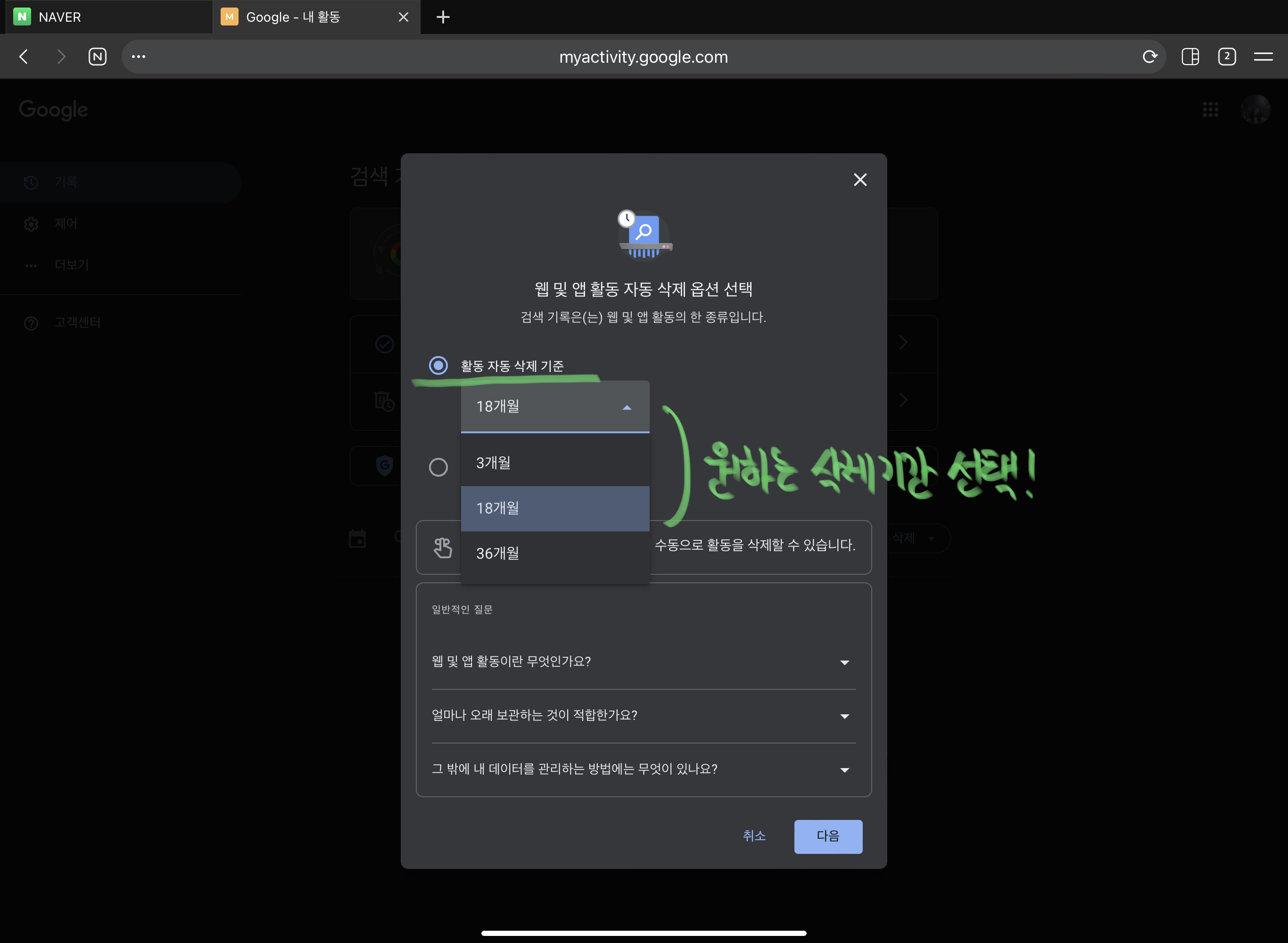
자동삭제를 선택할 경우 얼마의 기간에 한 번씩 자동으로 검색기록을 삭제할지 설정할 수 있는데 3개월, 18개월, 36개월 단위로만 설정이 가능하며 그 외의 기간은 직접 설정이 불가능하다는 단점이 있습니다.
앱 검색 다운로드 기록 & 유튜브 검색 시청기록 삭제 및 끄기 방법
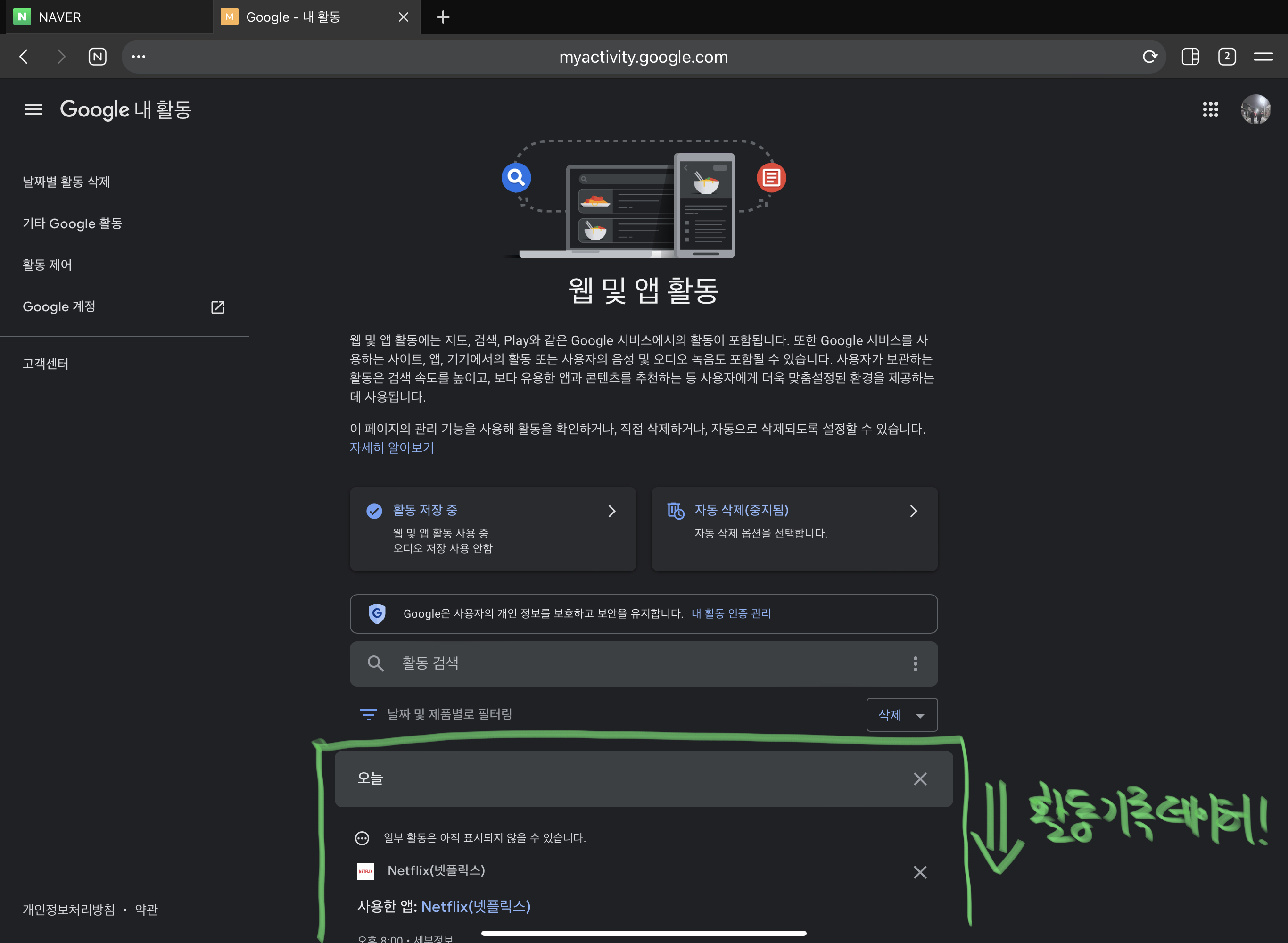
구글 설정에서는 단순히 구글 포털뿐만 아니라 유튜브와 스마트폰 앱 검색기록 및 다운로드 기록도 저장되며 원하지 않을 시 삭제도 가능합니다. 왼쪽에 있던 메뉴 중 [제어] 메뉴를 선택하면 다음과 같은 화면을 확인할 수 있습니다.
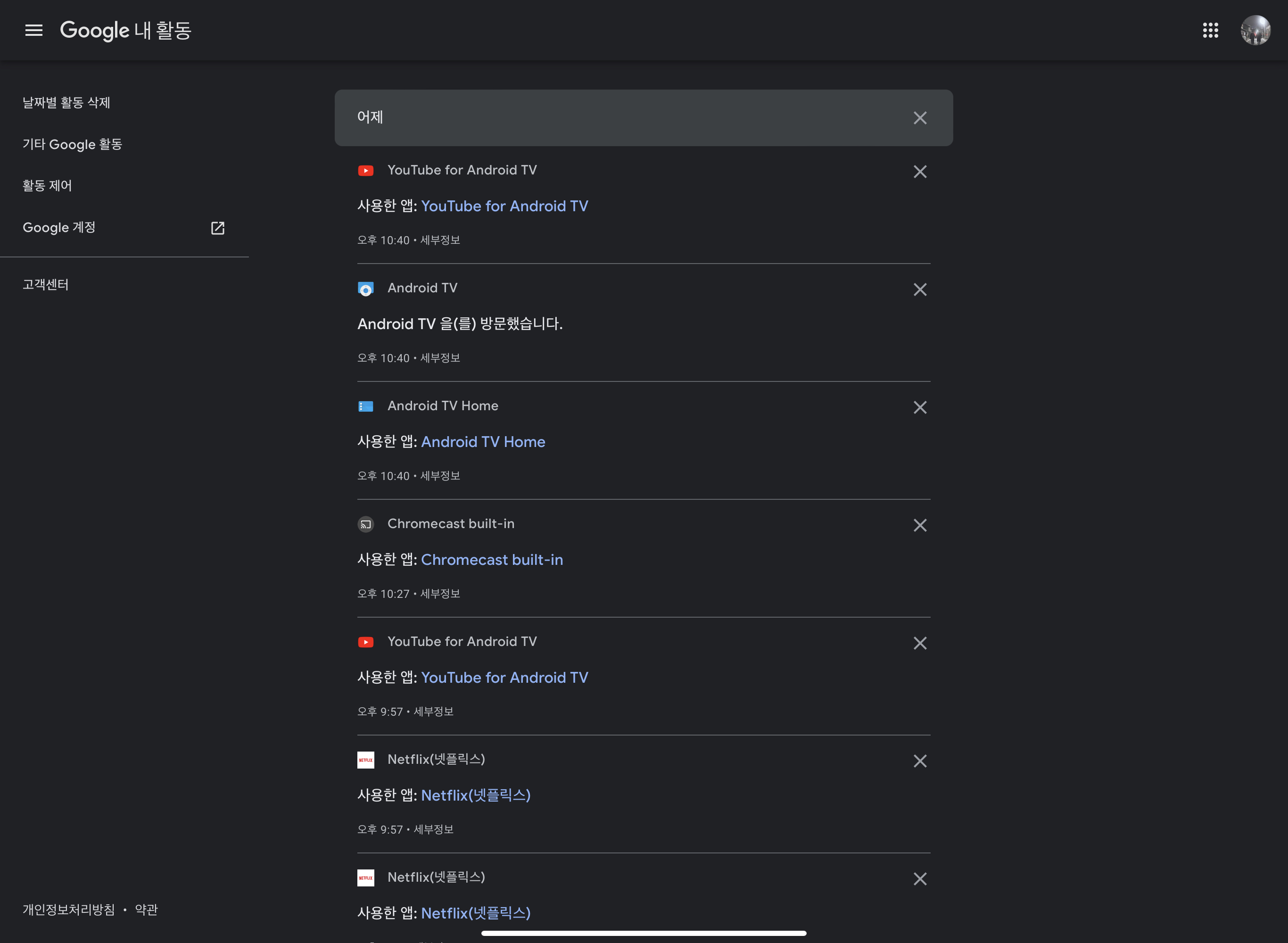
해당 화면의 경우도 앞서 설명드린 구글 검색기록과 마찬가지로 앱 사용기록 다운로드 기록 검색 기록 등 구글 아이디로 활동한 다양한 기록들을 확인할 수 있습니다. 모든 기록을 자동으로 저장되고 있으며, 본인이 직접 삭제하거나 해당 기능을 끄기 전까지는 계속해서 수집이 됩니다.
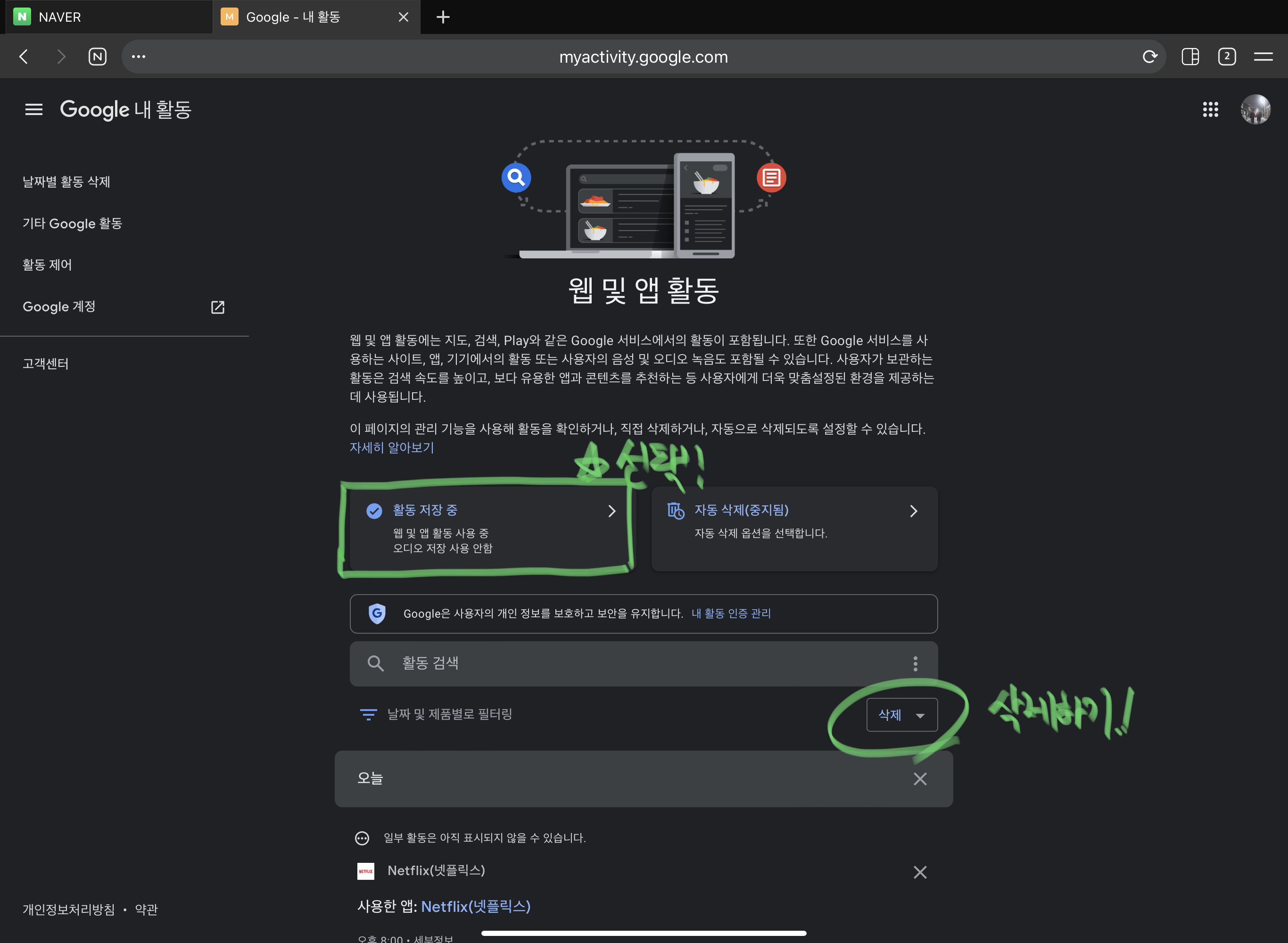
해당 기록을 지우려고 하는 분들의 경우 [삭제] 버튼을 눌러서 해당 기록을 간단히 삭제하면 되고, 만일 자동으로 수집되는 검색기록과 사용기록 등을 끄고 싶다면 [활동 저장 중]으로 표시된 메뉴를 클릭하도록 합니다.
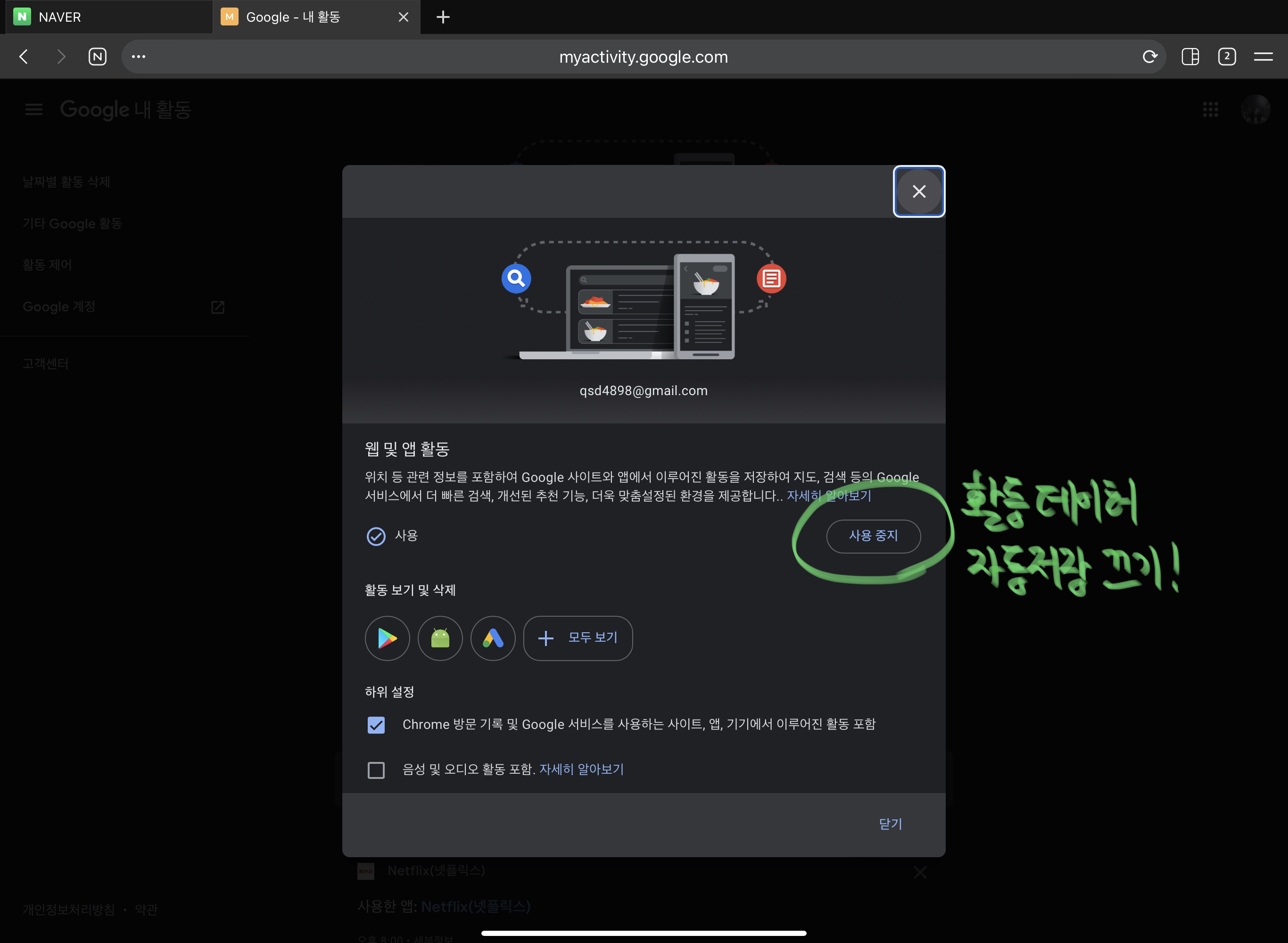
그러면 팝업창이 하나가 나타나면서 [웹 및 앱 활동]이라는 메뉴가 보일 텐데 현재 사용 중인 활동 기록 데이터를 [사용중지]로 전환하여 수집되는 것을 꺼주기만 하면 설정이 완료됩니다.
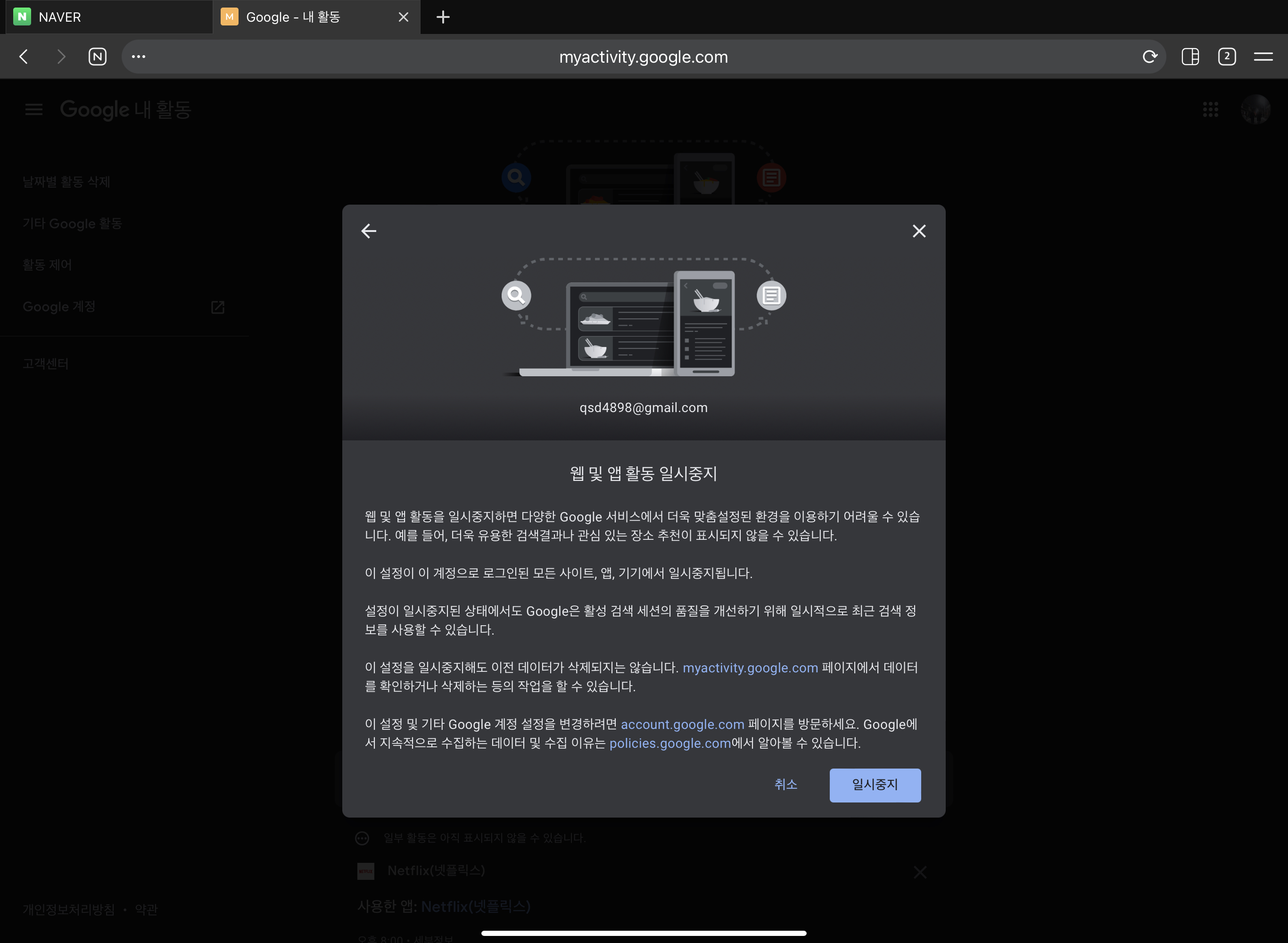
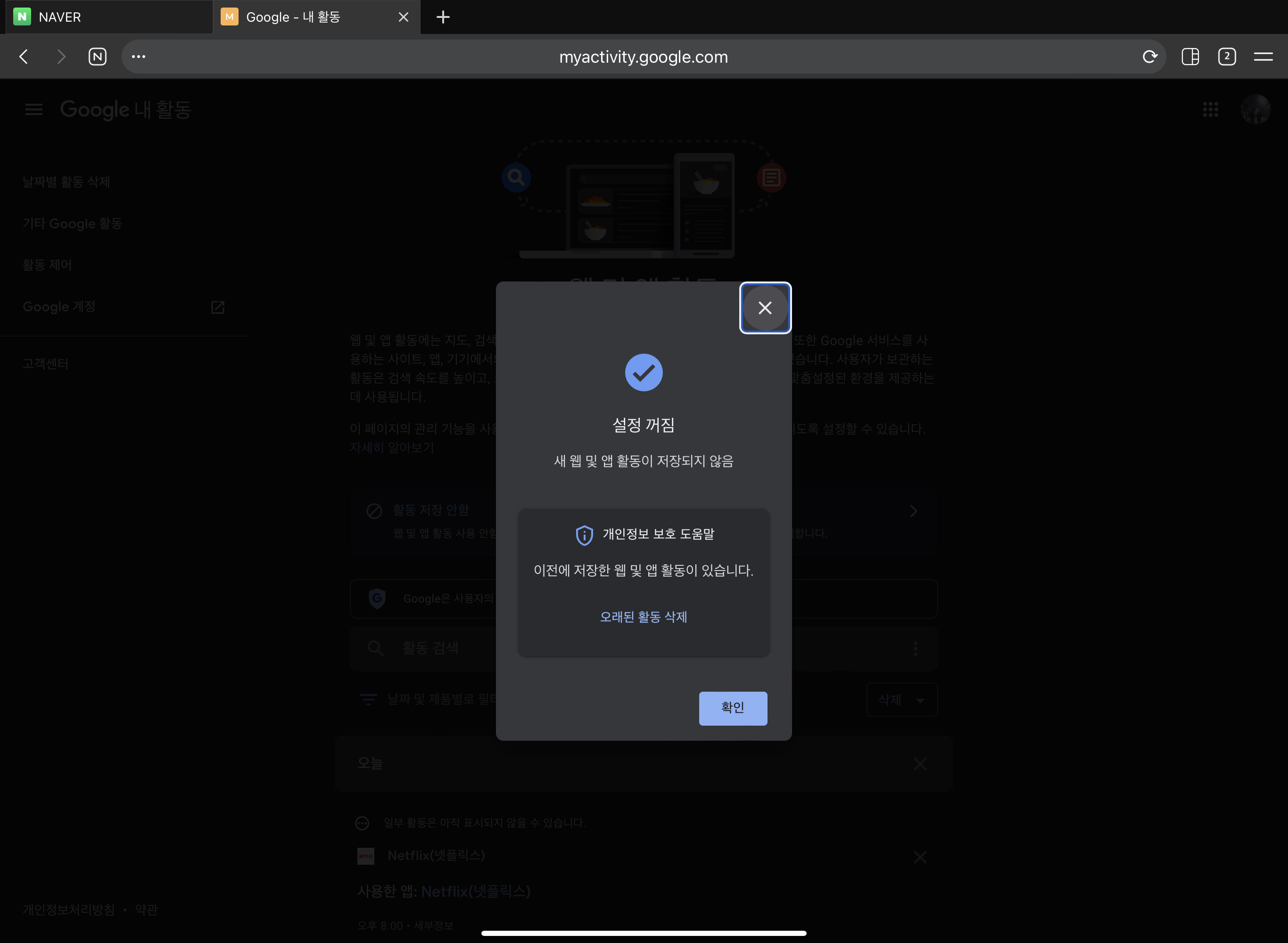
그러면 다음과 같은 화면이 나타나면서 자동 수집에 대한 설정이 꺼짐으로 바뀐 것을 확인할 수 있습니다.
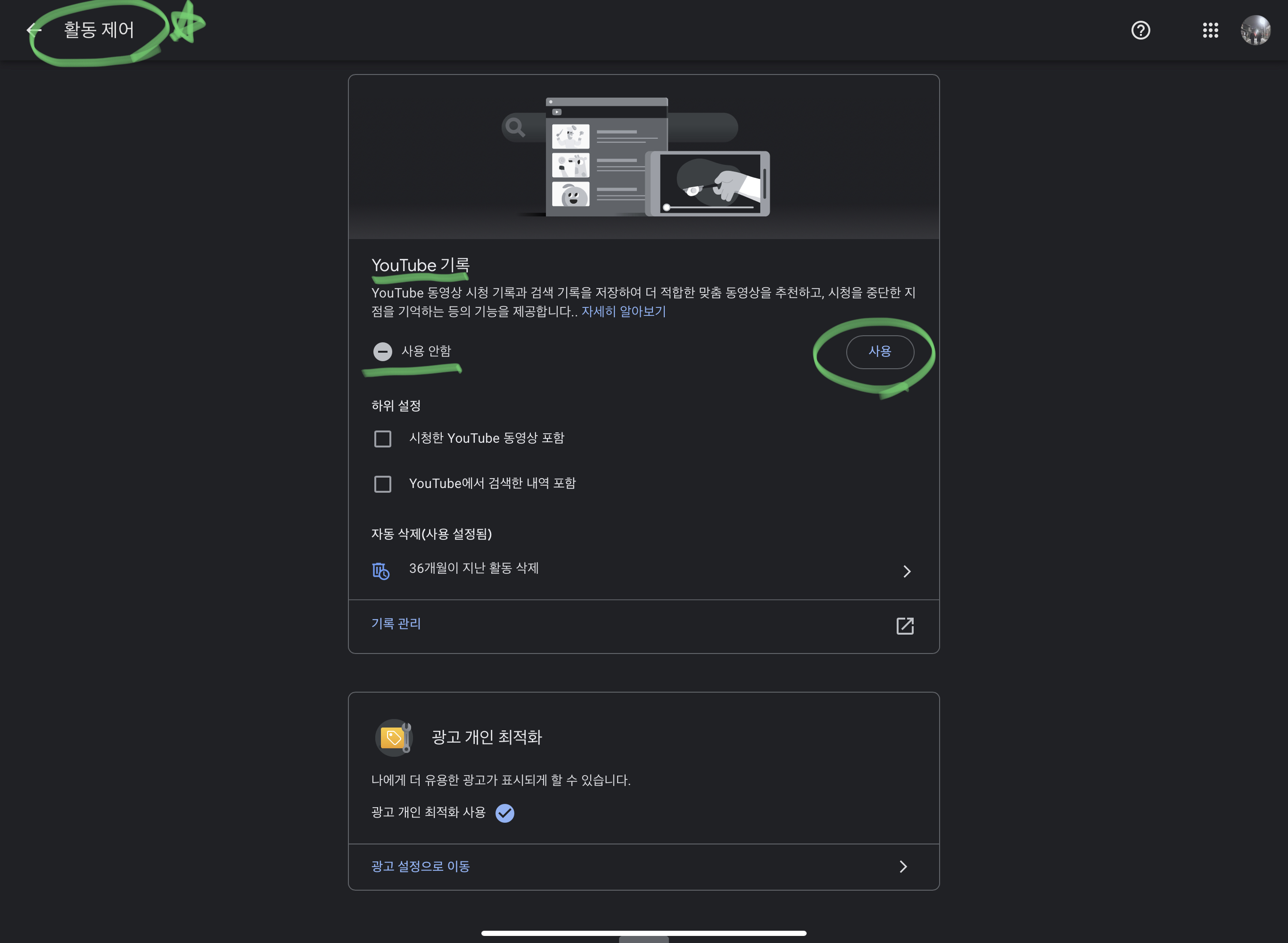
위와 같은 방법으로 왼쪽 상단에 [활동 제어] 메뉴로 가게 되면 시청한 유튜브 영상 목록과 검색기록들을 확인할 수 있습니다. 해당 기록들도 모두 본인이 원할 경우 자동으로 삭제되게끔 설정이 가능하며 애초에 기록들이 저장이 되지 않도록 수집 사용중지를 해도 무방합니다.
글 마무리하며...
구글의 경우 pc버전과 모바일 버전의 레이아웃이 크게 다르지 않아서 모바일 버전에서도 동일한 방법으로 검색기록 삭제와 자동 저장 기능을 끄는 것이 가능합니다.
'꿀팁 iT&제태크 > iT 소식' 카테고리의 다른 글
| 시내버스 5G 와이파이 지원, 이제는 답답했던 속도는 안녕 (0) | 2023.12.05 |
|---|---|
| 네이버 자동 로그인 해제 설정 로그아웃 방법 (PC, 모바일) (0) | 2023.10.25 |
| 동영상 gif 변환 방법, mp4 움짤 만들기 간단함 (0) | 2023.09.04 |
| jpg 용량 줄이기 이미지 사진 파일 크기 줄이는 쉬운 방법 (0) | 2023.08.19 |
| heic jpg 변환 사진 바꾸기 초쉬운 3가지 방법 (0) | 2023.08.14 |




